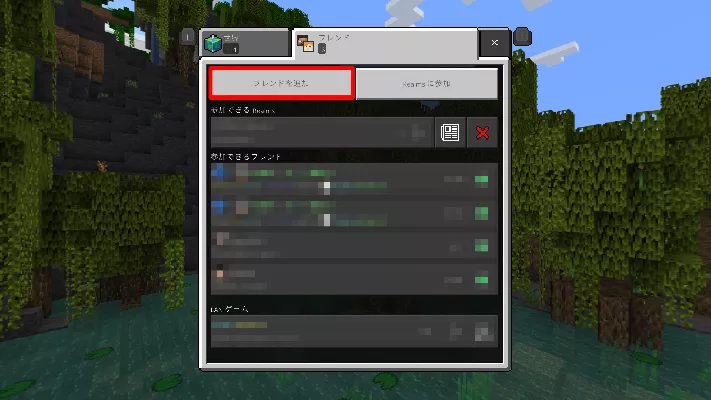
まず初めに プレイ をクリックしワールドなどがある画面へ行ってください。
その次に フレンド をクリックしてください。
その次に フレンドを追加 をクリックしてください。
そうすると右のような画面が出てきますので、下記のどれかのIDへフレンド申請をしてください。ftosv ftosv0 ftosv1 ftosv2 ftosv3 ftosv4 ftosv5 ftosv6 ftosv7 ftosv8 ftosv9
*現在fritoser1 fritoser2 fritoser3 fritoser4 fritoser6はフレンド上限の1000人に達しているためご利用になれません。
*最後にサーバーに接続してから一か月間一度も接続がない場合、フレンドが削除されますのでご注意ください。この場合は再度フレンド申請をお願い致します。
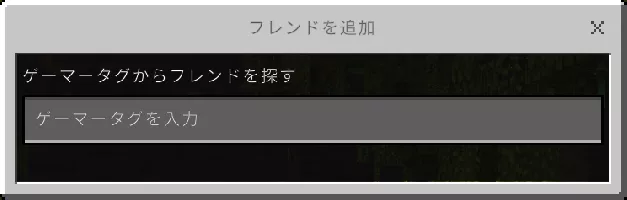
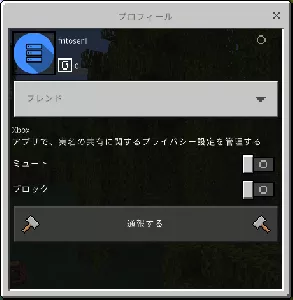
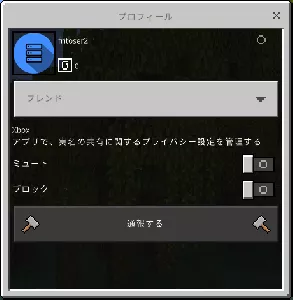
以下のフレンドが追加できていれば成功です!
フレンドへの追加ができたら一度フレンド欄の画面に戻り以下のフレンドが表示されるまで待ちましょう。
※もしいつまでたっても表示去れない場合はフレンドになっているか再度確認し、なっていても出ない場合はサポートサーバー(ここをクリック)にて報告をお願いいたします。
表示された場合クリックして接続してください。
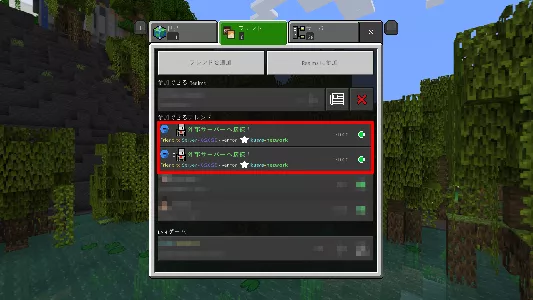
接続方法
サーバーへ直接接続
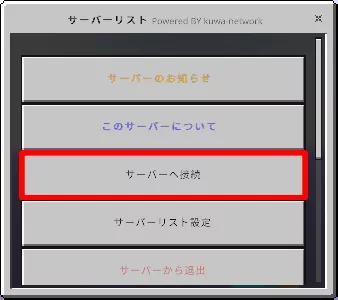
ここまでくるとこのような画面が出てくるので、
サーバーへ接続 をクリックしてください。
クリックすると画像のような画面が出てくると思いますので、各項目に以下のように入力してください。
| アドレス | kasokura.xgames.jp |
| ポート | 19132 |
| サーバーリストでの表示名 | 自分の好きな名前 |
もしくは
| サーバー名 | 自分の好きな名前 |
| サーバーアドレス | 85.131.244.114 |
| ポート | 19132 |
画像で囲まれているサーバーリスト絵の追加をONにするとサーバーリストにサーバーが追加されます。
サーバーリストでの表示名はその時の表示名です。
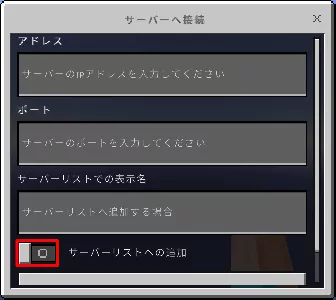
2回目以降の接続方法
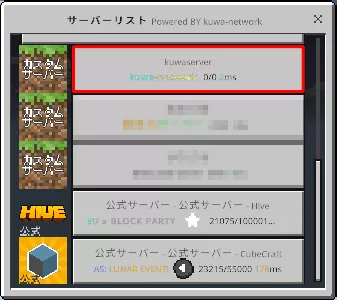
サーバーへ接続する際に サーバーリストへの追加 をONにしていると
以降はアドレスやポートを入力しなくても接続可能です!
最初の画面の下のほうに行くと、追加したサーバー一覧があるので
そこから接続可能です!
サーバーリストに追加してから接続

ここまでくるとこのような画面が出てくるので、
サーバーリスト設定 をクリックしてください。
するとこのような画面が出てくるので、
サーバーを追加 をクリックしてください。
ほかの項目は各自で確認してください。
どうしてもわからないという場合は サポートサーバー(ここをクリック) より質問をお願いいたします。
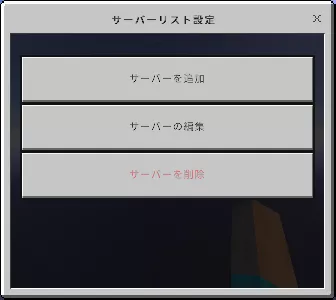
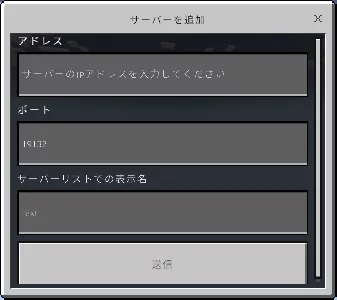
クリックすると画像のような画面が出てくると思いますので、各項目に以下のように入力してください。
| アドレス | kasokura.xgames.jp |
| ポート | 19132 |
| サーバーリストでの表示名 | 自分の好きな名前 |
もしくは
| サーバー名 | 自分の好きな名前 |
| サーバーアドレス | 85.131.244.114 |
| ポート | 19132 |
サーバーリストでの表示名はサーバーリスト上での表示名です。
追加ができたら一度最初の画面に戻り、下のほうに行くと
追加したサーバーがありますのでそれをクリックすれば接続できます!
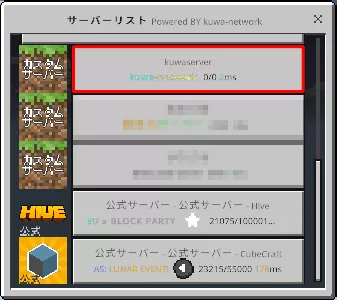
引用:https://kuwa.app/tool/hjs/?ip=85.131.244.114&port=19132
https://kuwa.app/tool/hjs/?ip=kasokura.xgames.jp&port=19132
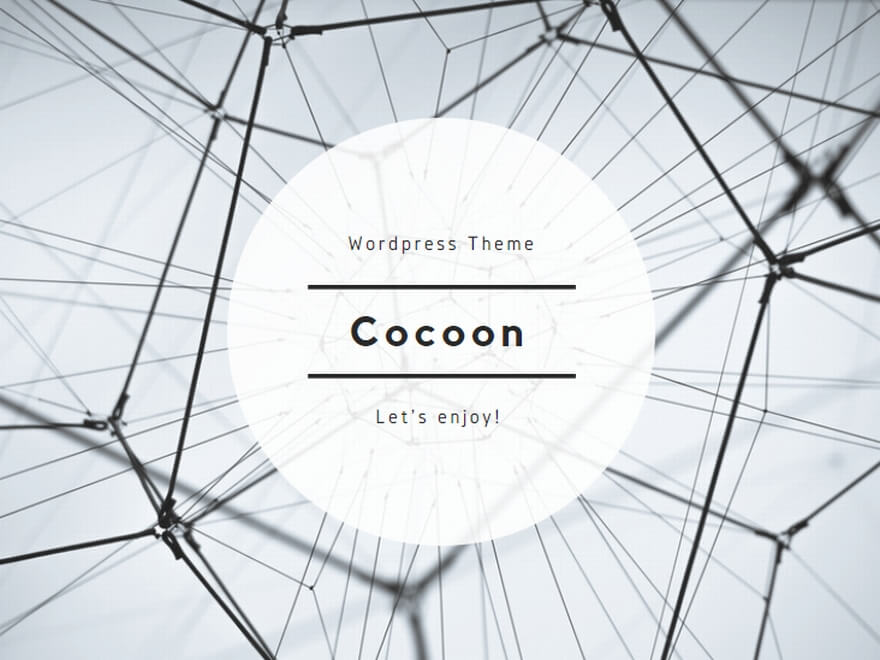
コメント